Ką daryti, jei „Windows“ kompiuteris vis atsijungia nuo „Wi-Fi“.
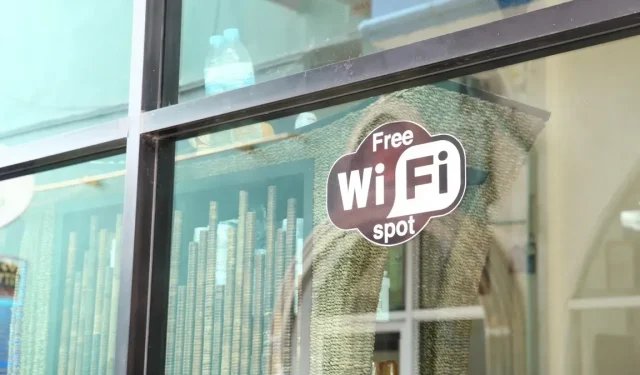
Šiandien „Windows“ kompiuteriai yra gerai žinomi įrenginiai su OS, kuri gyvuoja dešimtmečius. Tačiau „Wi-Fi“ ryšys kartais gali sugesti. O priežastys gali būti labai įvairios.
Geras „Wi-Fi“ ryšys namuose šiandien yra gyvybiškai svarbus daugeliui namų. Kad ir koks poreikis. Norėdami pasinaudoti geriausiais, gamintojai siūlo Wi-Fi 6 arba 6E savo naujausiuose gaminiuose. Tačiau kartais, nepaisant naujausių technologijų namuose, niekas neveikia. Jei jūsų „Windows“ kompiuteris vis atsijungia nuo „Wi-Fi“, atminkite, kad tai gana dažna problema. Ir rasti priežastį gali būti gana sunku. Štai keletas dalykų, kuriuos reikia patikrinti patiems. Ir kas žino, gal galite išspręsti problemą.
Prisijunkite iš naujo prie „Wi-Fi“ tinklo
Prieš iš tikrųjų pasinerdami į vidinius darbus, pirmiausia turėtumėte pamiršti ir sutvarkyti tinklą. Kartais to užtenka. Daryk:
- Atidarykite pradžios meniu.
- Spustelėkite piktogramą „Nustatymai“ ir pasirinkite „Tinklas ir internetas“.
- Pasirinkite Wi-Fi ir spustelėkite Tvarkyti žinomus tinklus.
- Pasirinkite probleminį tinklą ir spustelėkite „Pamiršti“.
- Šis dings iš žinomų tinklų.
Iš naujo paleiskite kompiuterį naudodami maitinimo parinktį meniu Pradėti ir vėl prisijunkite prie „Wi-Fi“ tinklo:
- Užduočių juostoje spustelėkite tinklo piktogramą.
- Jei Wi-Fi neįjungtas, įjunkite jį.
- Leiskite kompiuteriui ieškoti netoliese esančių tinklų ir palaukite, kol jis pasirodys.
- Spustelėkite Prisijungti su vardu ir, jei reikia, įveskite slaptažodį.
- Dabar pabandykite naršyti internete ir patikrinkite, ar ryšys stabilus.
Jei kompiuteris išsijungia po kelių sekundžių, problema vis tiek išlieka. Kitaip gerai. Atminkite, kad retkarčiais atsijungimas nėra tikros tinklo ar kompiuterio problemos požymis.
Iš naujo paleiskite maršrutizatorių ir kompiuterį
Belaidis maršruto parinktuvas ir jūsų kompiuteris bendrauja skirtingais ryšiais skirtingais lygiais. Gali būti, kad kuri nors dėklo ląstelė yra sugedusi ir dėl to atsijungia. Lengviausias būdas yra perkrauti maršrutizatorių. Kompiuterio paleidimas iš naujo taip pat padeda atlaisvinti išteklių. Tiesą sakant, maršrutizatoriaus ir kompiuterio paleidimas iš naujo yra geras dalykas:
- Išjunkite maršrutizatorių.
- Jei jūsų maršrutizatorius turi akumuliatorių, atjunkite ir jį.
- Palaukite 30 sekundžių prieš vėl prisijungdami.
- Savo kompiuteryje meniu Pradėti spustelėkite maitinimo mygtuką ir pasirinkite Paleisti iš naujo.
- Paleidę pabandykite prisijungti prie „Wi-Fi“ tinklo.
- Prisijungę šiek tiek apsižvalgykite, kad pamatytumėte, ar neatsijungėte.
Tai gali būti elementaru, bet gali veikti. Priešingu atveju skaitykite toliau.
Atnaujinkite belaidžio tinklo tvarkykles ir paleiskite diagnostiką
Tvarkyklės reikalingos tinkamam komponentų veikimui. Senstantis vairuotojas gali kelti nerimą. Norėdami juos atnaujinti:
- Paspauskite „Windows + X“ ir kairėje esančiame meniu pasirinkite „Device Managers“.
- Spustelėkite rodyklę dalyje Tinklo sąsajos, kad atidarytumėte sąrašą ir dukart spustelėkite belaidį adapterį.
- Atsidariusiame lange spustelėkite skirtuką Tvarkyklės ir pasirinkite Atnaujinti tvarkyklę.
- Tada „Windows“ pradės ieškoti naujų naujinimų. Vykdykite diegimo instrukcijas.
„Windows 10“ sistemoje „Microsoft“ siūlo diagnostikos įrankį:
- Paspauskite „Windows + 4“ ir dialogo lange Vykdyti įveskite „control“ (be kabučių). Paspauskite „Enter“ arba „OK“.
- Atsiras valdymo skydelis. Spustelėkite parinktį šalia „Peržiūrėti“ ir pasirinkite „Didelės piktogramos“, kad pamatytumėte parinktį „Diagnostika“. Paspauskite čia.
- Pasirinkite Tinklas ir internetas, tada Tinklo sąsaja. Pasirodžiusiame lange apačioje spustelėkite Kitas ir leiskite įrankiui atlikti savo darbą.
- Vykdykite instrukcijas, kad išspręstumėte visas rastas problemas.
- Iš naujo paleiskite kompiuterį.
Išjunkite „Wi-Fi Sense“ ir pakeiskite energijos valdymo nustatymus.
„Wi-Fi“ leidžia lengvai prisijungti prie aplinkinių tinklų, nuskaitant tinklus, kad prisijungtumėte prie anksčiau naudotų tinklų. Kai funkcija randa tokį tinklą, ji bando prie jo prisijungti. Ir kartais jis bando prisijungti šiek tiek atsitiktinai, nuolat jus atjungdamas.
Norėdami jį išjungti:
- Atidarykite nustatymus paspausdami Windows + I.
- Spustelėkite „Tinklas ir internetas“ ir pasirinkite „Tvarkyti Wi-Fi nustatymus“.
- Slinkite žemyn, kad surastumėte „Wi-Fi Sense“. Išjunkite „Prisijungti prie siūlomų viešosios interneto prieigos taškų“ ir „Prisijungti prie tinklų, kuriuos naudoja mano kontaktai“.
- Iš naujo paleiskite kompiuterį ir patikrinkite, ar ryšys stabilus.
Galios valdymas taip pat gali sukelti problemų. „Microsoft“ sukūrė šią funkciją, kad sumažintų energijos suvartojimą, daugiausia nešiojamiesiems kompiuteriams. Ši funkcija gali išjungti „Wi-Fi“ adapterį ir iš karto jus išjungti.
- Paspauskite Windows + X, kad atidarytumėte greitųjų veiksmų meniu ir pasirinkite Įrenginių tvarkytuvė.
- Spustelėkite rodyklę dalyje Tinklo sąsajos ir dukart spustelėkite belaidį adapterį.
- Atsidariusiame lange eikite į skirtuką Energijos valdymas.
- Panaikinkite žymėjimą „Leisti kompiuteriui išjungti šią funkciją, kad būtų taupoma energija“.
- Iš naujo paleiskite kompiuterį ir patikrinkite.
Kiti punktai, kuriuos reikia patikrinti
Kiekvienas maršrutizatorius turi tam tikrą diapazoną, kuriame jis transliuoja. Dažniausiai 2,4 GHz maršrutizatoriuose tai yra 45 metrai. 5 GHz maršrutizatoriams tai yra 15–20 metrų. Šis diapazonas priklauso nuo daugelio išorinių veiksnių. Jei būsite gerokai žemiau šio atstumo, skirtumo nepastebėsite, bet jei esate pakraštyje ar toliau, priėjimas arčiau gali padėti.
Namų tinklo nustatymas kaip viešasis taip pat labai padeda. Užduočių juostoje spustelėkite tinklo piktogramą ir pasirinkite Ypatybės. Skiltyje „Tinklo profilis“ pasirinkite „Viešas“, o ne „Privatus“. Pažiūrėkime, ar tai ištaisys situaciją.
Kitos galimos priežastys yra kenkėjiška programa arba sugedę laidai. Paleiskite antivirusinę / antimalware nuskaitymą ir patikrinkite maršrutizatoriaus laidus.
Jei nė vienas iš šių būdų nepadeda, kvieskite specialistą. Taip pat galite susisiekti su savo IPT, kuris kartais gali padėti.



Parašykite komentarą